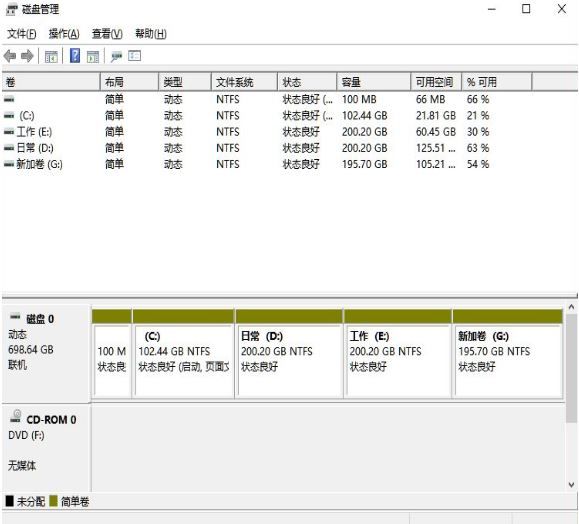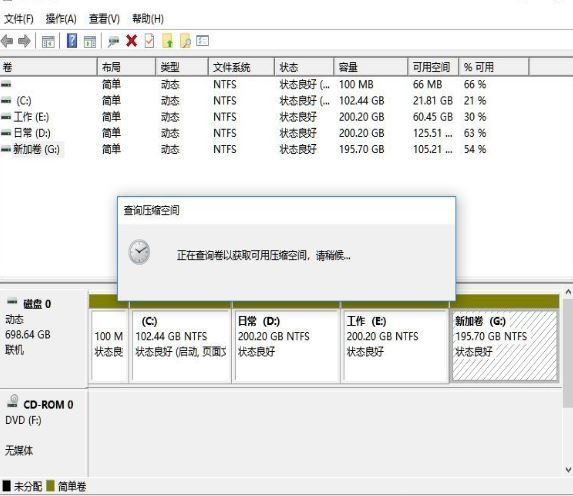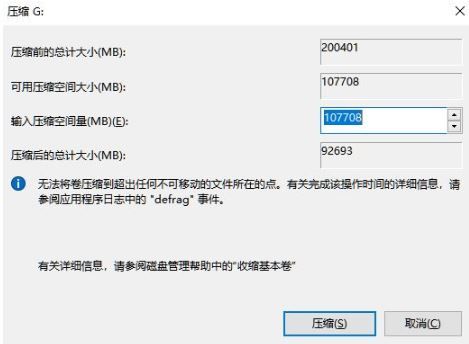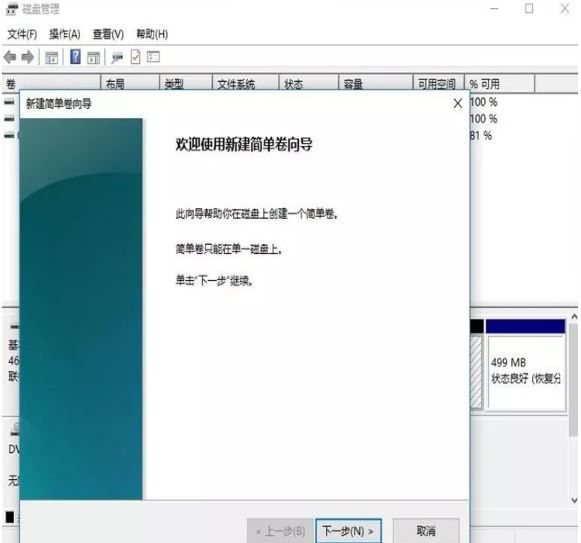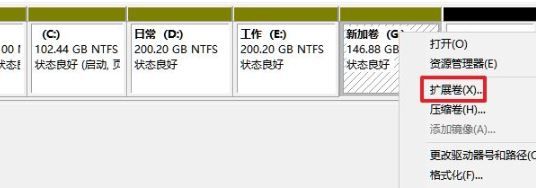- 网络安全-反弹shell详解(攻击,检测与防御)
程序员鱼
web安全网络安全单片机服务器linuxuni-app
反弹Shell:详解、攻击、检测与防御反弹Shell(ReverseShell)是一种网络安全领域中常见的攻击技术,通常用于远程控制受害者的计算机。本文旨在从网络安全的角度详细介绍反弹Shell的工作原理,实施方法以及如何检测和防御这类攻击。一、Shell的简介与原理1.1什么是Shell?Shell在计算机系统中指的是一个用户界面,用于访问操作系统的服务。在网络安全中,攻击者常利用Shell来控
- 让你的 AI 更聪明,这 7 个开源 MCP 项目不要错过
霍格沃兹测试开发学社
人工智能人工智能测试用例开发语言selenium驱动开发开源python
你还在用AI只是写写文档、改改代码?那你真的小看它了。现在,通过一套叫MCP(ModelControlPlane)的系统,AI不再只是“语言模型”,而是能直接操作网页、调用工具、自动化执行复杂任务的“智能助手”!今天整理了7个超实用的开源MCP项目,让你的AI立刻“开挂”。01|PagePublisherMCP:HTML页面一键上线还在发愁怎么把AI生成的HTML页部署上线?PagePublish
- 新手向:实现验证码程序
nightunderblackcat
Java新手开发语言javamavenspringintellij-ideaspringbootspringcloud
本文将从零开始,通过一个简单的验证码程序。即使你没有任何编程基础,也能跟着这篇文章一步步学习。第一章:Java开发环境搭建1.1安装JDK要开始Java编程,首先需要安装Java开发工具包(JDK)。JDK是Java开发的核心,包含了运行Java程序所需的工具和库。访问Oracle官网下载适合你操作系统的JDK运行安装程序,按照提示完成安装配置环境变量(这一步很重要,确保你可以在任何目录下运行Ja
- VMware Fusion 13 Mac虚拟机
VMwareFusionPromac不仅能让你在Mac苹果电脑上运行Windows或Linux系统、使用非Mac平台的应用,而且还可以支持各种USB硬件设备。原文地址:VMwareFusion13Mac虚拟机
- day49-ansible初体验
朱包林
linuxpython运维服务器云计算
1.选型工具说明缺点xshell不适应机器过多场景,需要连接后才能用for+ssh/scp+密钥认证密钥认证,免密码登录scp传输文本/脚本ssh远程执行命令或脚本串行saltstack需要安装客户端ansible无客户端(密钥认证)批量部署环境需要新python版本,被红帽收购了Terraform关注基础设施(云环境),一键创建100台云服务器,一键创建负载均衡,数据库产品2.ansible架构
- 408考研逐题详解:2010年第23题——系统调用
2010年第23题下列选项中,操作系统提供给应用程序的接口是()A.系统调用\qquadB.中断\qquadC.库函数\qquadD.原语解析本题考查对操作系统接口机制的理解,特别是应用程序如何与操作系统内核交互以请求服务(如文件操作、进程管理等)。系统调用:是操作系统内核为应用程序提供的一组预定义接口,允许应用程序请求内核服务(如I/O操作、进程控制、内存分配等)。应用程序通过特定的指令(如in
- 银河麒麟操作系统 v10 中离线安装 Docker
ascarl2010
Docker信创dockereureka容器
银河麒麟操作系统v10中离线安装Docker1.查看系统版本2.查看Linux内核版本(3.10以上)3.查看iptabls版本(1.4以上)4.判断处理器架构5.离线下载Docker安装包6.移动解压出来的二进制文件到/usr/bin目录中7.配置Docker服务7.1编辑docker的系统服务文件7.2将下面的内容复制到刚创建的docker.service文件中7.3为docker.servi
- 国产(以麒麟为例)环境,离线安装docker、docker-compose、milvus
般若-波罗蜜
1024程序员节dockerpython深度学习pytorch
文章目录一、专有名词解释1.主流cpu2.操作系统二、安装docker2.读入数据总结docker错误解决方法一、专有名词解释1.主流cpu架构(指令集)x86(早期intel开发的32位指令集)x64(CISC)1)AMD64--------AMD首先开发出64位指令集,向下兼容32位2)x86_64--------intel使用AMD的64位指令集,换了个名字而已ARMAArch64为ARMv
- 共享内存的创建和使用
Ring__Rain
C++c++
以下是对ShareMemoryPubManager::CreateShm函数的详细解读,结合代码逻辑和Windows共享内存机制分析:1.函数功能概述该函数用于创建并映射一个共享内存区域,将其封装到自定义结构体SwathShareMemory中,并存储到成员变量m_shmQueue中。核心步骤包括:构造共享内存名称:基于shm_prefix和shm_id生成唯一标识。创建文件映射对象:调用Crea
- 共享内存和malloc的区别
共享内存(SharedMemory)与在堆上通过malloc分配的内存有本质区别,主要体现在存储位置、生命周期、访问范围和管理方式上。以下是详细分析:1.共享内存的存储位置物理位置:共享内存由操作系统内核管理,实际存在于物理内存的独立区域中,不属于任何进程的私有内存空间(如堆、栈等)5,9。虚拟映射:每个进程通过系统调用(如CreateFileMapping+MapViewOfFile)将共享内存
- Pipeline 管道,进程间通信
Ring__Rain
C++c++
在Windows平台下,C++的管道(Pipeline)通信主要分为匿名管道(AnonymousPipes)和命名管道(NamedPipes)两种,分别适用于父子进程和无关进程间的通信。以下从原理、实现到代码示例详细说明:⚙️一、匿名管道(AnonymousPipes)适用场景:父子进程间的单向数据流(如重定向子进程输出)5。核心步骤:父进程调用CreatePipe创建读/写句柄。通过STARTU
- VMware Fusion 13 Mac虚拟机
fengyun2891
macosmac虚拟机
VMwareFusionmac不仅能让你在Mac苹果电脑上运行Windows或Linux系统、使用非Mac平台的应用,而且还可以支持各种USB硬件设备。原文地址:VMwareFusion13Mac虚拟机
- kafka 收不到消息_Kafka 常见问题汇总
weixin_39554434
kafka收不到消息
Kafka常见问题汇总1.Kafka如何做到高吞吐、低延迟的呢?这里提下Kafka写数据的大致方式:先写操作系统的页缓存(PageCache),然后由操作系统自行决定何时刷到磁盘。因此Kafka达到高吞吐、低延迟的原因主要有以下4点:页缓存是在内存中分配的,所以消息写入的速度很快。Kafka不必和底层的文件系统进行交互,所有繁琐的I/O操作都由操作系统来处理。Kafka采用追加写的方式,避免了磁盘
- 52. QT插件开发--插件程序(带ui文件)的创建与编译
山间点烟雨
QML/QT常用技巧汇总qtui插件
1.说明一般情况下,针对代码量比较小的QT程序不需要进行插件集成化开发,但是针对大型程序来说,代码结构比较复杂,使用插件开发的方式可以提高代码开发和维护效率,团队之间的分工合作也会更加的明确。所谓插件式开发,实际上就是把程序的一部分功能封装起来,编译成一个单独的动态链接库,在主程序框架中去动态加载这个动态库即可。在windows系统中这种动态库以dll的形式存在,而在linux系统中是以so形式存
- 大一小白初学51单片机——安装开发软件Keil5C51
老虎0627
51单片机嵌入式硬件单片机
前言本文主要是结合B站上江科大的51单片机入门教程进行的经验总结,希望能帮助大家能快速入手单片机,快速安装使用开发软件Keil5C51。Keil5C51的安装软件获取首先我们先根据视频,把软件安装包提取下载到电脑上文件解压缩后要注意,使用视频中提供下载好的软件包,其内部含有如下图所示的两个文件。但是因为windows自带的保护系统,往往会把keygen软件当成病毒清理掉,因此我们需要在弹出病毒隔离
- 基于开源鸿蒙(OpenHarmony)的【智能家居综合应用】系统
小强在此
开源harmonyos智能家居华为团队开发
基于开源鸿蒙OpenHarmony的智能家居综合应用系统1.智能安防与门禁系统1)系统概述2)系统架构3)关键功能实现4)安全策略5)总结2.环境智能调节系统1)场景描述2)技术实现3)总结3.健康管理与睡眠监测1)业务场景描述2)技术实现方案3)总结1.智能安防与门禁系统1)系统概述本智能安防与门禁系统是基于开源鸿蒙(OpenHarmony)操作系统设计的,旨在为用户提供一套高度集成、智能化的家
- 如何在 Windows 上将项目上传到 SVN 仓库(完整指南)
码事漫谈
windowssvn
文章目录**准备工作****1.安装SVN客户端****2.获取SVN仓库地址****方法1:使用TortoiseSVN上传(推荐GUI方式)****步骤1:导入项目到SVN仓库****步骤2:检出(Checkout)到本地****⌨️方法2:使用命令行上传(适合高级用户)****步骤1:检出空仓库(可选)****步骤2:添加文件并提交****高级配置****1.忽略不需要的文件****2.处理冲
- 2022全国职业技能大赛-网络系统管理-Debian模块:Linux初始化环境搭建
你可知这世上再难遇我
2022全国职业技能大赛网络系统管理-Debianlinuxdebian
网络系统管理;debian目录前言一、竞赛简介二、初始化环境1.默认账号及密码2.操作系统配置前言网络系统管理-deban初始化网络环境一、竞赛简介1.请认真阅读以下指引!2.当比赛结束时,离开时请不要关机您的虚拟机。3.如果没有明确要求,请使用“Chinaskill21”作为默认密码。4.本模块所有的系统为已经安装的最基本的系统状态
- 【阿里巴巴JAVA开发手册】IDE的text file encoding设置为UTF-8; IDE中文件的换行符使用Unix格式,不要使用Windows格式。
SunTecTec
Seatunnelintellij-ideaseatunnel
问题:当使用IDEASSH远程开发时,SFTP同步的Windows本地编辑的config/plugin_config文件文本内容中“换行符”与Unix、Linux的文件文本内容换行符字符集不一致,导致docker容器中自定义/opt/seatunnel/bin/install_plugin在执行以Windows下编辑的config/plugin_config时,遍历行读该文件内容格式提供给mvnw
- BossKey:高效办公护盾——一键隐藏窗口&静音的多功能工具
Boss-Key老板键是一款开源、免费、简洁的老板键程序,仅需一键即可隐藏并静音当前活动窗口,是一款上班摸鱼神器。支持多窗口隐藏、多进程隐藏、自定义热键、隐藏活动窗口、静音窗口、暂停视频播放等超多功能。核心功能一键隐身:支持隐藏多个活动窗口及关联进程,快速响应老板突袭。静音与暂停:隐藏时自动静音应用、暂停视频播放,杜绝声音泄露风险。多进程管理:可绑定多窗口进程,自定义热键(含鼠标中键/侧键),灵活
- Golang基础笔记十之goroutine和channel
本文首发于公众号:Hunter后端原文链接:Golang基础笔记十之goroutine和channel这一篇介绍Golang里的goroutine和channel通道。以下是本篇笔记目录:goroutinechannelgoroutine与channel的使用1、goroutinegoroutine是一种轻量级线程(用户态线程),由Go运行时管理而非操作系统,它是Go并发模型的核心,能高效处理大量
- RBDMuteSwitch:一键静音控制工具使用指南
幸生朋Margot
RBDMuteSwitch:一键静音控制工具使用指南RBDMuteSwitchPriortoiOS5itwasrelativelystraightforwardtodetectwhetheradevicewasmutedbyusinganaudioroutetodetectplaybacktype.项目地址:https://gitcode.com/gh_mirrors/rb/RBDMuteSwit
- iOS苹果和Android安卓测试APP应用程序的区别差异
iOS苹果和Android安卓在测试APP应用程序时存在显著差异,这些差异主要源于系统架构、生态规则、设备多样性等多重因素。以下是具体的区别:一、操作系统与生态iOS是苹果公司的封闭移动操作系统,而Android是谷歌开发的开放源码移动操作系统。iOS设备生态系统相对封闭,仅限于苹果自家设备,硬件和软件高度整合;Android设备生态系统则相对开放,存在多种品牌和型号,硬件和软件组合多样性大。二、
- Windows Subsystem for Linux (WSL):现代开发的终极跨平台方案
止观止
WindowswindowslinuxWSL开发环境
引言WindowsSubsystemforLinux(WSL)是微软革命性的技术突破,它彻底改变了Windows平台的开发体验。通过实现在Windows内核中无缝运行原生Linux二进制文件,WSL弥合了Windows与Linux之间的鸿沟。本文将从架构原理、实操指南到高阶应用进行全面剖析,您将掌握:WSL1与WSL2的架构差异与性能对比文件系统互通与跨平台开发的最佳实践GPU加速支持与容器化集成
- 服务器ubuntu系统调节亮度,Ubuntu系统下调节屏幕亮度的两种Linux命令
Ubuntu是基于DebianGNU/Linux,支持x86、amd64(即x64)和ppc架构,由全球化的专业开发团队(CanonicalLtd)打造的开源GNU/Linux操作系统。为桌面虚拟化提供支持平台。Ubuntu对GNU/Linux的普及特别是桌面普及作出了巨大贡献,由此使更多人共享开源的成果与精彩。用户也在使用ubuntu系统的过程中摸索出很多技巧,下面就是介绍在Ubuntu10.0
- python网络仿真模拟_复杂网络仿真工具networkX的环境搭建(Windows环境)
写这篇文章的目的是希望没有编程经验的小白也能够跟着文章的指示搭建自己的networkx环境,所以写得很初步很详细,会编程的人也不妨一看,可以避开一些我已经绕过的弯路我的PC环境是windows764位操作系统1.安装python,networkX属于python的一个模块,所以要先安装python;python可以去官网下载(官网上有不同版本的python,根据自己的PC环境下载)我下载的是文件p
- Nginx 安装配置指南
Nginx安装配置指南引言Nginx(发音为“Engine-X”)是一款高性能的HTTP和反向代理服务器,以及一个邮件(IMAP/POP3)代理服务器。由于其稳定性、丰富的功能集、简单的配置以及低资源消耗,Nginx已经成为现代网站和应用程序部署中非常受欢迎的选择。本文将详细介绍Nginx的安装和配置过程。系统要求在安装Nginx之前,确保您的系统满足以下要求:操作系统:Linux、macOS、W
- 【网络安全】恶意 Python 包“psslib”仿冒 passlib,可导致 Windows 系统关闭
文章目录恶意Python包“psslib”仿冒passlib如何避免psslib的威胁恶意Python包“psslib”仿冒passlibSocket的威胁研究团队发现了一个名为psslib的恶意Python包,旨在以提供密码安全功能为幌子突然关闭Windows系统。该软件包由威胁行为者使用别名umaraq编写,是合法passlib库的错误拼写,passlib库是数百万开发人员信赖,并且广泛使用的
- GlusterFS 分布式文件系统详解
Sally璐璐
运维运维
一、核心特性高扩展性GlusterFS采用无共享架构,支持横向扩展,只需添加服务器节点即可提升存储容量和性能,理论上可达PB甚至EB级规模,且扩展过程对上层应用完全透明。例如,一个初始4节点、20TB的集群可无缝扩展至100节点、500TB规模,仅需执行简单扩容命令,无需中断服务或数据迁移。详细扩容步骤:准备新服务器并安装GlusterFS软件确保操作系统版本兼容安装glusterfs-serve
- Windows 2025带来了那些与众不同的功能
Par@ish
#Windowswindowswindows2025windowsserversmbwlan
WindowsServer2025引入了多项新功能和改进,这些更新使其在性能、安全性、虚拟化、存储和网络等方面与之前的版本相比有了显著的不同。文章目录从WindowsServer2012R2就地升级蓝牙DTrace(动态追踪工具)文件压缩WLANWinGetOpenSSH安全基线基于QUIC的SMB安全证书管理SMB备用端口SMB防火墙规则强化SMB加密SMB签名远程Mailslot路由和远程访问
- 二分查找排序算法
周凡杨
java二分查找排序算法折半
一:概念 二分查找又称
折半查找(
折半搜索/
二分搜索),优点是比较次数少,查找速度快,平均性能好;其缺点是要求待查表为有序表,且插入删除困难。因此,折半查找方法适用于不经常变动而 查找频繁的有序列表。首先,假设表中元素是按升序排列,将表中间位置记录的关键字与查找关键字比较,如果两者相等,则查找成功;否则利用中间位置记录将表 分成前、后两个子表,如果中间位置记录的关键字大于查找关键字,则进一步
- java中的BigDecimal
bijian1013
javaBigDecimal
在项目开发过程中出现精度丢失问题,查资料用BigDecimal解决,并发现如下这篇BigDecimal的解决问题的思路和方法很值得学习,特转载。
原文地址:http://blog.csdn.net/ugg/article/de
- Shell echo命令详解
daizj
echoshell
Shell echo命令
Shell 的 echo 指令与 PHP 的 echo 指令类似,都是用于字符串的输出。命令格式:
echo string
您可以使用echo实现更复杂的输出格式控制。 1.显示普通字符串:
echo "It is a test"
这里的双引号完全可以省略,以下命令与上面实例效果一致:
echo Itis a test 2.显示转义
- Oracle DBA 简单操作
周凡杨
oracle dba sql
--执行次数多的SQL
select sql_text,executions from (
select sql_text,executions from v$sqlarea order by executions desc
) where rownum<81;
&nb
- 画图重绘
朱辉辉33
游戏
我第一次接触重绘是编写五子棋小游戏的时候,因为游戏里的棋盘是用线绘制的,而这些东西并不在系统自带的重绘里,所以在移动窗体时,棋盘并不会重绘出来。所以我们要重写系统的重绘方法。
在重写系统重绘方法时,我们要注意一定要调用父类的重绘方法,即加上super.paint(g),因为如果不调用父类的重绘方式,重写后会把父类的重绘覆盖掉,而父类的重绘方法是绘制画布,这样就导致我们
- 线程之初体验
西蜀石兰
线程
一直觉得多线程是学Java的一个分水岭,懂多线程才算入门。
之前看《编程思想》的多线程章节,看的云里雾里,知道线程类有哪几个方法,却依旧不知道线程到底是什么?书上都写线程是进程的模块,共享线程的资源,可是这跟多线程编程有毛线的关系,呜呜。。。
线程其实也是用户自定义的任务,不要过多的强调线程的属性,而忽略了线程最基本的属性。
你可以在线程类的run()方法中定义自己的任务,就跟正常的Ja
- linux集群互相免登陆配置
林鹤霄
linux
配置ssh免登陆
1、生成秘钥和公钥 ssh-keygen -t rsa
2、提示让你输入,什么都不输,三次回车之后会在~下面的.ssh文件夹中多出两个文件id_rsa 和 id_rsa.pub
其中id_rsa为秘钥,id_rsa.pub为公钥,使用公钥加密的数据只有私钥才能对这些数据解密 c
- mysql : Lock wait timeout exceeded; try restarting transaction
aigo
mysql
原文:http://www.cnblogs.com/freeliver54/archive/2010/09/30/1839042.html
原因是你使用的InnoDB 表类型的时候,
默认参数:innodb_lock_wait_timeout设置锁等待的时间是50s,
因为有的锁等待超过了这个时间,所以抱错.
你可以把这个时间加长,或者优化存储
- Socket编程 基本的聊天实现。
alleni123
socket
public class Server
{
//用来存储所有连接上来的客户
private List<ServerThread> clients;
public static void main(String[] args)
{
Server s = new Server();
s.startServer(9988);
}
publi
- 多线程监听器事件模式(一个简单的例子)
百合不是茶
线程监听模式
多线程的事件监听器模式
监听器时间模式经常与多线程使用,在多线程中如何知道我的线程正在执行那什么内容,可以通过时间监听器模式得到
创建多线程的事件监听器模式 思路:
1, 创建线程并启动,在创建线程的位置设置一个标记
2,创建队
- spring InitializingBean接口
bijian1013
javaspring
spring的事务的TransactionTemplate,其源码如下:
public class TransactionTemplate extends DefaultTransactionDefinition implements TransactionOperations, InitializingBean{
...
}
TransactionTemplate继承了DefaultT
- Oracle中询表的权限被授予给了哪些用户
bijian1013
oracle数据库权限
Oracle查询表将权限赋给了哪些用户的SQL,以备查用。
select t.table_name as "表名",
t.grantee as "被授权的属组",
t.owner as "对象所在的属组"
- 【Struts2五】Struts2 参数传值
bit1129
struts2
Struts2中参数传值的3种情况
1.请求参数绑定到Action的实例字段上
2.Action将值传递到转发的视图上
3.Action将值传递到重定向的视图上
一、请求参数绑定到Action的实例字段上以及Action将值传递到转发的视图上
Struts可以自动将请求URL中的请求参数或者表单提交的参数绑定到Action定义的实例字段上,绑定的规则使用ognl表达式语言
- 【Kafka十四】关于auto.offset.reset[Q/A]
bit1129
kafka
I got serveral questions about auto.offset.reset. This configuration parameter governs how consumer read the message from Kafka when there is no initial offset in ZooKeeper or
- nginx gzip压缩配置
ronin47
nginx gzip 压缩范例
nginx gzip压缩配置 更多
0
nginx
gzip
配置
随着nginx的发展,越来越多的网站使用nginx,因此nginx的优化变得越来越重要,今天我们来看看nginx的gzip压缩到底是怎么压缩的呢?
gzip(GNU-ZIP)是一种压缩技术。经过gzip压缩后页面大小可以变为原来的30%甚至更小,这样,用
- java-13.输入一个单向链表,输出该链表中倒数第 k 个节点
bylijinnan
java
two cursors.
Make the first cursor go K steps first.
/*
* 第 13 题:题目:输入一个单向链表,输出该链表中倒数第 k 个节点
*/
public void displayKthItemsBackWard(ListNode head,int k){
ListNode p1=head,p2=head;
- Spring源码学习-JdbcTemplate queryForObject
bylijinnan
javaspring
JdbcTemplate中有两个可能会混淆的queryForObject方法:
1.
Object queryForObject(String sql, Object[] args, Class requiredType)
2.
Object queryForObject(String sql, Object[] args, RowMapper rowMapper)
第1个方法是只查
- [冰川时代]在冰川时代,我们需要什么样的技术?
comsci
技术
看美国那边的气候情况....我有个感觉...是不是要进入小冰期了?
那么在小冰期里面...我们的户外活动肯定会出现很多问题...在室内呆着的情况会非常多...怎么在室内呆着而不发闷...怎么用最低的电力保证室内的温度.....这都需要技术手段...
&nb
- js 获取浏览器型号
cuityang
js浏览器
根据浏览器获取iphone和apk的下载地址
<!DOCTYPE html>
<html>
<head>
<meta charset="utf-8" content="text/html"/>
<meta name=
- C# socks5详解 转
dalan_123
socketC#
http://www.cnblogs.com/zhujiechang/archive/2008/10/21/1316308.html 这里主要讲的是用.NET实现基于Socket5下面的代理协议进行客户端的通讯,Socket4的实现是类似的,注意的事,这里不是讲用C#实现一个代理服务器,因为实现一个代理服务器需要实现很多协议,头大,而且现在市面上有很多现成的代理服务器用,性能又好,
- 运维 Centos问题汇总
dcj3sjt126com
云主机
一、sh 脚本不执行的原因
sh脚本不执行的原因 只有2个
1.权限不够
2.sh脚本里路径没写完整。
二、解决You have new mail in /var/spool/mail/root
修改/usr/share/logwatch/default.conf/logwatch.conf配置文件
MailTo =
MailFrom
三、查询连接数
- Yii防注入攻击笔记
dcj3sjt126com
sqlWEB安全yii
网站表单有注入漏洞须对所有用户输入的内容进行个过滤和检查,可以使用正则表达式或者直接输入字符判断,大部分是只允许输入字母和数字的,其它字符度不允许;对于内容复杂表单的内容,应该对html和script的符号进行转义替换:尤其是<,>,',"",&这几个符号 这里有个转义对照表:
http://blog.csdn.net/xinzhu1990/articl
- MongoDB简介[一]
eksliang
mongodbMongoDB简介
MongoDB简介
转载请出自出处:http://eksliang.iteye.com/blog/2173288 1.1易于使用
MongoDB是一个面向文档的数据库,而不是关系型数据库。与关系型数据库相比,面向文档的数据库不再有行的概念,取而代之的是更为灵活的“文档”模型。
另外,不
- zookeeper windows 入门安装和测试
greemranqq
zookeeper安装分布式
一、序言
以下是我对zookeeper 的一些理解: zookeeper 作为一个服务注册信息存储的管理工具,好吧,这样说得很抽象,我们举个“栗子”。
栗子1号:
假设我是一家KTV的老板,我同时拥有5家KTV,我肯定得时刻监视
- Spring之使用事务缘由(2-注解实现)
ihuning
spring
Spring事务注解实现
1. 依赖包:
1.1 spring包:
spring-beans-4.0.0.RELEASE.jar
spring-context-4.0.0.
- iOS App Launch Option
啸笑天
option
iOS 程序启动时总会调用application:didFinishLaunchingWithOptions:,其中第二个参数launchOptions为NSDictionary类型的对象,里面存储有此程序启动的原因。
launchOptions中的可能键值见UIApplication Class Reference的Launch Options Keys节 。
1、若用户直接
- jdk与jre的区别(_)
macroli
javajvmjdk
简单的说JDK是面向开发人员使用的SDK,它提供了Java的开发环境和运行环境。SDK是Software Development Kit 一般指软件开发包,可以包括函数库、编译程序等。
JDK就是Java Development Kit JRE是Java Runtime Enviroment是指Java的运行环境,是面向Java程序的使用者,而不是开发者。 如果安装了JDK,会发同你
- Updates were rejected because the tip of your current branch is behind
qiaolevip
学习永无止境每天进步一点点众观千象git
$ git push joe prod-2295-1
To
[email protected]:joe.le/dr-frontend.git
! [rejected] prod-2295-1 -> prod-2295-1 (non-fast-forward)
error: failed to push some refs to '
[email protected]
- [一起学Hive]之十四-Hive的元数据表结构详解
superlxw1234
hivehive元数据结构
关键字:Hive元数据、Hive元数据表结构
之前在 “[一起学Hive]之一–Hive概述,Hive是什么”中介绍过,Hive自己维护了一套元数据,用户通过HQL查询时候,Hive首先需要结合元数据,将HQL翻译成MapReduce去执行。
本文介绍一下Hive元数据中重要的一些表结构及用途,以Hive0.13为例。
文章最后面,会以一个示例来全面了解一下,
- Spring 3.2.14,4.1.7,4.2.RC2发布
wiselyman
Spring 3
Spring 3.2.14、4.1.7及4.2.RC2于6月30日发布。
其中Spring 3.2.1是一个维护版本(维护周期到2016-12-31截止),后续会继续根据需求和bug发布维护版本。此时,Spring官方强烈建议升级Spring框架至4.1.7 或者将要发布的4.2 。
其中Spring 4.1.7主要包含这些更新内容。
![]()